win10拼音输入法不见了怎么找回 win10拼音输入法不见了四种解决方法
Win10系统自带有微软拼音、微软五笔等,可以帮助大家更好打字,这样就不用下载其他输入法软件。然而,有些时候切换输入法却发现输入法不见了,不管怎么操作都没反应,这是什么情况?通常是系统设置出现问题,下面带来几种解决win10拼音输入法不见了的方法。
方法一
1、Win+I打开设置,点击“时间和语言”,点击“区域和语言”,选择您需要的输入法添加即可。
方法二
1、WIN+X+N打开设置,点击时间和语言,打开区域和语言,在添加语言项下点击中文(中华人民共和国),鼠标单击选项打开后再添加键盘项下找到微软拼音输入法然后先删除,然后重新安装一次查看效果。
2、注意,上述方法必须在您的系统下存有复数输入法的条件下再能执行。
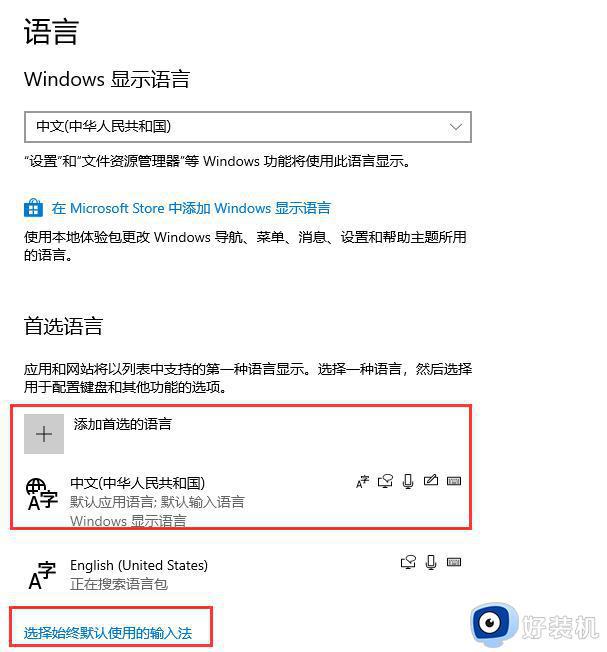
方法三、干净启动,排除第三方软体的影响
1、停止非核心的程序运作(包括第三方杀毒、优化软体)。
2、情况允许的话,卸载设备中的第三方杀毒、管家、优化软件。
3、同时按【Windows 徽标键+R】,输入 【msconfig】,按回车(Enter)。
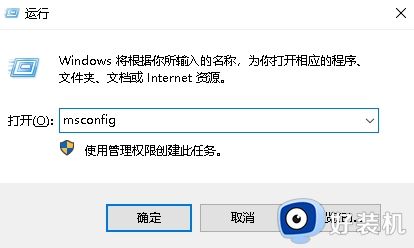
4、点击 【服务】》【隐藏所有 Microsoft 服务】》【全部禁用】。
5、启动【任务管理器】,点击 【启动】 选项卡,将所有启动项都禁用。
6、重启设备。
方法四、自动系统扫描
1、右键点击任务栏上的Windows图标,选择【Microsoft Powershell(管理员)】。
2、逐一输入以下指令:
Dism /Online /Cleanup-Image /CheckHealth,按回车。
Dism /Online /Cleanup-Image /ScanHealth,按回车。
Dism /Online /Cleanup-Image /RestoreHealth,按回车。
sfc /scannow,按回车。
3、重启电脑。
4、如果出现”有一些文件无法修复“的回报,重复步骤1-3几次。
本文教程带来四种解决win10系统拼音输入法不见了的方法,简单操作设置之后,输入法又重新显示出来。
win10拼音输入法不见了怎么找回 win10拼音输入法不见了四种解决方法相关教程
- win10微软拼音输入法怎么删除不了 win10微软拼音输入法无法删除如何解决
- 怎么删除win10的微软拼音 win10删除微软拼音输入法方法
- win10微软拼音怎么卸载 win10自带的微软拼音如何卸载
- 禁用win10微软拼音的步骤 win10如何禁用拼音输入法
- win10添加五笔输入法的方法 win10怎么添加五笔输入法
- win10更改默认输入法为拼音设置方法 怎么把win10默认输入法调成拼音
- win10微软拼音输入法没有选字框怎么解决 win10微软输入法不显示选字框如何处理
- win10彻底删除qq输入法方法 win10系统qq拼音输入法怎么删除
- win10拼音打字没有预选框怎么办 win10微软拼音打字没有选字框修复方法
- win10电脑中自带微软拼音输入法没有记忆功能的处理步骤
- win10你的电脑不能投影到其他屏幕怎么回事 win10电脑提示你的电脑不能投影到其他屏幕如何处理
- win10任务栏没反应怎么办 win10任务栏无响应如何修复
- win10频繁断网重启才能连上怎么回事?win10老是断网需重启如何解决
- win10批量卸载字体的步骤 win10如何批量卸载字体
- win10配置在哪里看 win10配置怎么看
- win10盘符有感叹号怎么解决 win10硬盘出现黄色三角形感叹号如何处理
win10教程推荐
- 1 win10亮度调节失效怎么办 win10亮度调节没有反应处理方法
- 2 win10屏幕分辨率被锁定了怎么解除 win10电脑屏幕分辨率被锁定解决方法
- 3 win10怎么看电脑配置和型号 电脑windows10在哪里看配置
- 4 win10内存16g可用8g怎么办 win10内存16g显示只有8g可用完美解决方法
- 5 win10的ipv4怎么设置地址 win10如何设置ipv4地址
- 6 苹果电脑双系统win10启动不了怎么办 苹果双系统进不去win10系统处理方法
- 7 win10更换系统盘如何设置 win10电脑怎么更换系统盘
- 8 win10输入法没了语言栏也消失了怎么回事 win10输入法语言栏不见了如何解决
- 9 win10资源管理器卡死无响应怎么办 win10资源管理器未响应死机处理方法
- 10 win10没有自带游戏怎么办 win10系统自带游戏隐藏了的解决办法
